HP LaserJet Pro P1606dn: 4 Подключение устройства
4 Подключение устройства: HP LaserJet Pro P1606dn
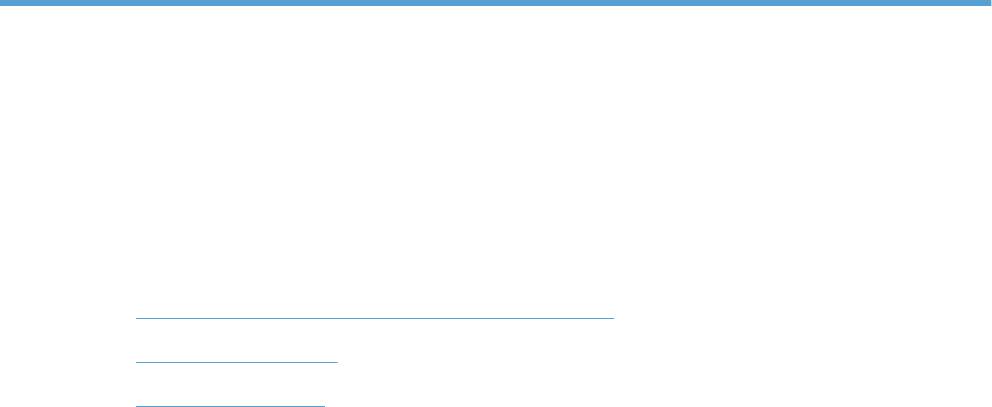
4 Подключение устройства
●
Поддерживаемые сетевые операционные системы
●
Подключение по USB
●
Подключение к сети
RUWW 25
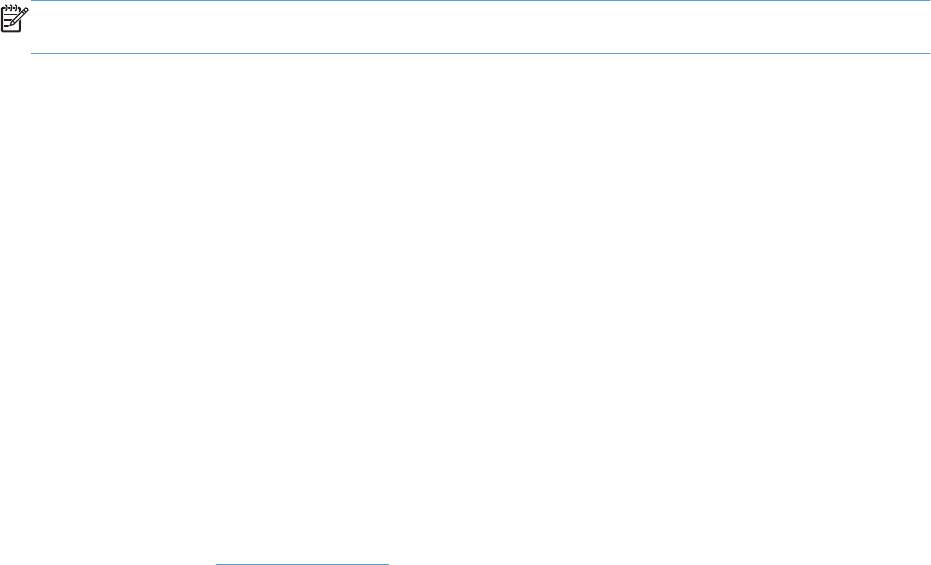
Поддерживаемые сетевые операционные системы
ПРИМЕЧАНИЕ. Сетевые функции поддерживаются только Принтер HP LaserJet Professional
серии P1600.
Печать в сети поддерживается следующими операционными системами.
●
Windows 7 (32-разрядная и 64-разрядная)
●
Windows Vista (Starter Edition, 32–разрядная и 64–разрядная версия)
●
Windows XP (32-разрядная, пакет обновления 2)
●
Windows XP (64-разрядная, пакет обновления 1)
●
Windows Server 2008 (32-разрядная и 64-разрядная)
●
Windows Server 2003, пакет обновления 1)
●
Mac OS X v10.4, v10.5, и v10.6
Отказ от совместного использования принтера
HP не поддерживает одноранговые сети, поскольку эта возможность является функцией
операционных систем Microsoft, но не драйверов принтера HP. Перейдите на Web-узел
Microsoft по адресу
www.microsoft.com.
26 Глава 4 Подключение устройства RUWW
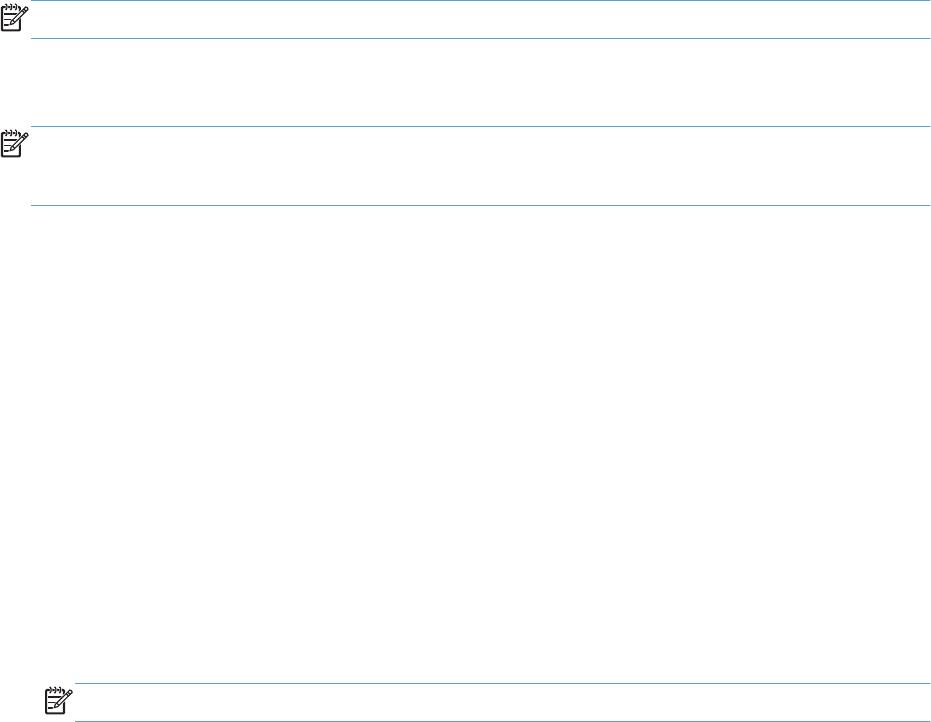
Подключение по USB
Данное устройство поддерживает подключение через порт USB 2.0. Необходимо использовать
USB кабель типа «А-В» длиной не более 2 м (6,56 фута).
Установка устройства с помощью HP Smart Install
ПРИМЕЧАНИЕ. Данный тип установки поддерживается только в ОС Windows.
Функция HP Smart Install позволяет выполнить установку драйверов устройства и
программного обеспечения при подключении устройства к компьютеру при помощи USB-кабеля.
ПРИМЕЧАНИЕ. При использовании HP Smart Install не требуется установочный компакт-диск.
Не вставляйте установочный компакт-диск с программным обеспечением в устройство чтения
компакт-дисков компьютера.
1. Включите устройство.
2. Подключите кабель USB.
3. Должен произойти автоматический запуск HP Smart Install. Для установки программного
обеспечения выполните инструкции, приведенные на экране.
●
Если программа HP Smart Install не запускается автоматически, то на компьютере
отключена функция автозапуска. Для запуска программы откройте окно «Мой
компьютер» и дважды щелкните значок диска HP Smart Install.
●
Если программа запрашивает выбор типа подключения, выберите Настройка на
печать с помощью у
стройства USB.
Установка с компакт-диска
1. Вставьте установочный компакт-диск с программным обеспечением в устройство чтения
компакт-дисков компьютера.
ПРИМЕЧАНИЕ. Не подключайте USB-кабель до появления соответствующего запроса.
2. Если программа установки не откроется автоматически, просмотрите содержимое компакт
диска и запустите файл SETUP.EXE.
3. Для установки программного обеспечения выполните инструкции, приведенные на экране.
Если вы используете установочный компакт-диск для установки программного обеспечения, то
вы можете выбрать приведенные ниже типы установки.
●
Простая установка (рекомендуется)
Во время установки не будут отображаться запросы на под
тверждение и и
зменение
настроек, выставленных по умолчанию.
●
Расширенная установка
RUWW
Подключение по USB
27
Во время установки будут отображаться запросы на подтверждение и изменение
настроек, выставленных по умолчанию.
28 Глава 4 Подключение устройства RUWW
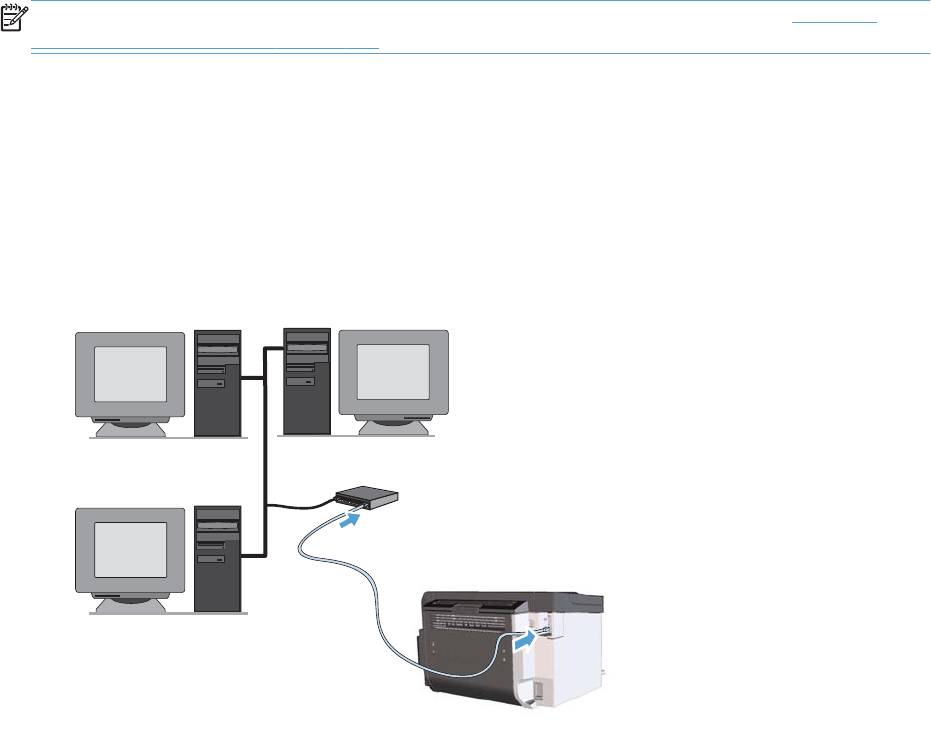
Подключение к сети
Принтер HP LaserJet Professional серии P1600 можно подключить к сети через внутренний
сетевой порт HP.
Поддерживаемые сетевые протоколы
Для подключения сетевого устройства к сети сеть должна использовать один из приведенных
ниже протоколов.
●
Функционирующая проводная сеть, работающая по протоколу TCP/IP.
Установка устройство в проводной сети
ПРИМЕЧАНИЕ. Чтобы устранить проблемы сетевого подключения, см. раздел Решение
проблем с подключением на стр. 112.
Установку устройства в сети можно выполнять с помощью HP Smart Install или с помощью
прилагаемого компакт-диска. Перед началом установки выполните следующее:
●
Подключите кабель Ethernet категории 5 к свободному порту концентратора или
маршрутизатора Ethernet.
●
Подключите кабель Ethernet к порту Ethernet на задней панели устройства.
●
Проверьте, что загорелся один из индикаторов сети (10 или 100), расположенных сзади
принтера.
RUWW
Подключение к сети
29
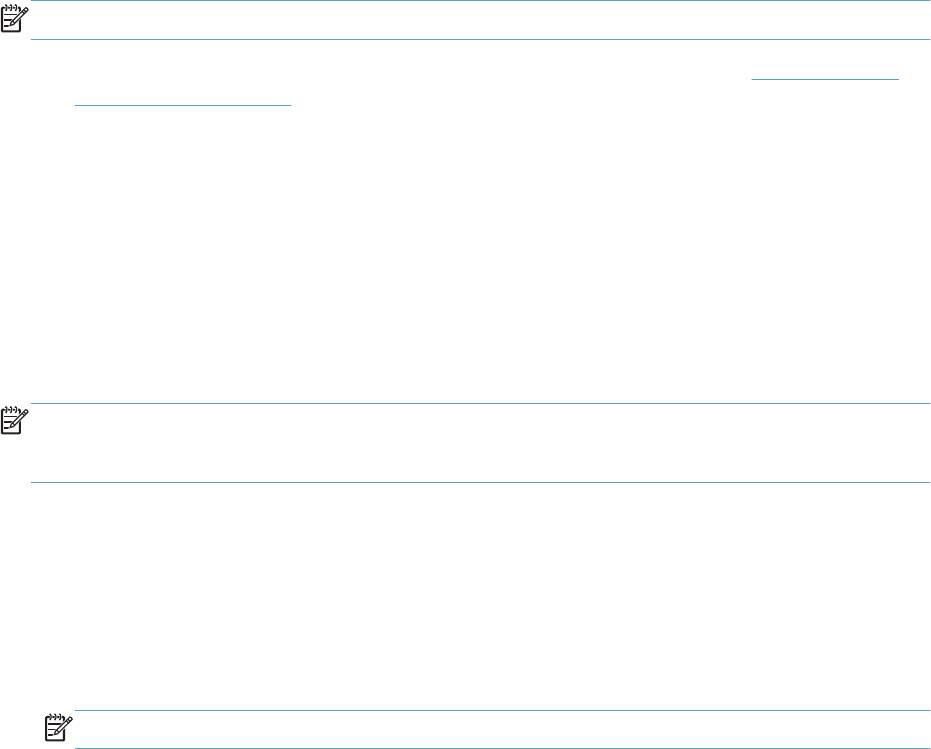
HP Smart Install в проводной сети
ПРИМЕЧАНИЕ. Данный тип установки поддерживается только в ОС Windows.
1. Чтобы определить адрес IP, распечатайте страницу конфигурации. См. Печать страниц
информации на стр. 58.
2. Откройте Web-браузер на компьютере, где хотите установить устройство.
3. В окне Web-браузера введите адрес IP устройства.
4. Щелкните вкладку HP Smart Install.
5. Щелкните кнопку Загрузка.
6. Для завершения установки устройства выполните инструкции на экране.
Установка с компакт-диска в проводной сети
ПРИМЕЧАНИЕ. При использовании компакт-диска для установки программного обеспечения
можно выбирать простую (рекомендуется) или расширенную (будет предложено принять или
изменить параметры по умолчанию) установку.
1. Вставьте установочный компакт-диск с программным обеспечением в устройство чтения
компакт-дисков компьютера.
2. Если программа установки не откроется автоматически, просмотрите содержимое компакт
диска и запустите файл SETUP.EXE.
3. В процессе настройки устройства и установки программного обеспечения следуйте
инструкциям, отображаемым на экране.
ПРИМЕЧАНИЕ. При появлении запроса выберите Настройка на печать через сеть.
Настройка сетевых параметров
Просмотр и изменение сетевых параметров
Для просмотра или изменения параметров IP-конфигурации пользуйтесь встроенным Web-
сервером.
1. Напечатайте страницу конфигурации и найдите IP-адрес.
●
Если используется IPv4, IP-адрес содержит только цифры. Он имеет следующий
формат:
xxx.xxx.xxx.xxx
●
Если используется IPv6, IP-адрес является шестнадцатеричной комбинацией
символов и цифр. В нем используется формат, аналогичный следующему:
30 Глава 4 Подключение устройства RUWW
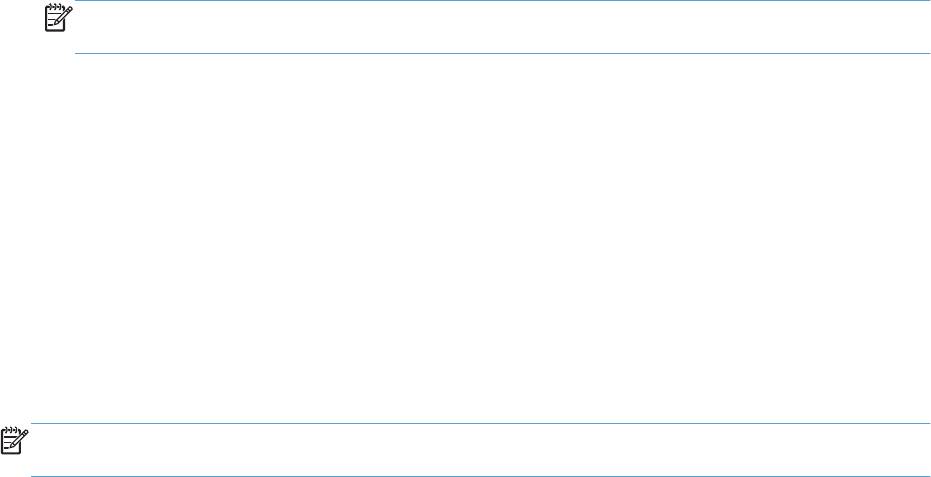
xxxx::xxxx:xxxx:xxxx:xxxx
2. Чтобы открыть встроенный Web-сервер, введите IP-адрес устройства в адресную строку
Web-браузера.
3. Перейдите на вкладку Сеть для получения информации о сети. При необходимости
параметры можно изменить.
Установка или изменение сетевого пароля
Используйте встроенный Web-сервер для установки сетевого пароля или изменения
существующего пароля.
1. Откройте встроенный Web-сервер, перейдите на вкладкуСеть, затем перейдите по ссылке
Пароль.
ПРИМЕЧАНИЕ. Если пароль уже установлен, вам будет предложено ввести его.
Введите пароль и нажмите кнопку Применить.
2. Введите новый пароль в окно Пароль и в окно Подтвердите пароль.
3. Чтобы сохранить пароль, нажмите кнопку Применить в нижней части окна.
IP-адрес
IP-адрес устройства может быть задан вручную или назначен автоматически при помощи
протоколов DHCP, BootP, или AutoIP.
Для изменения IP-адреса вручную используйте вкладку Работа в сети встроенного Web-
сервера HP.
Параметры скорости соединения и дуплекса
ПРИМЕЧАНИЕ. В этом разделе термин дуплекс относится к двунаправленной связи, а не к
двухсторонней печати.
При необходимости настройки скорости соединения используйте вкладку Работа в сети
встроенного Web-сервера.
Неправильное изменение скорости соединения может привести к нарушению связи между
принтером и другими сетевыми устройствами. В большинстве случаев устройство следует
оставить в автоматическом режиме. При изменении настроек может произойти выключение и
включение устройства. Выполняйте изменения настроек только тогда, когда устройство не
используется.
RU
W
W
Подключение к сети
31
32 Глава 4 Подключение устройства RUWW
Оглавление
- Содержание
- 1 Основная информация об устройстве
- 2 Программное обеспечение для Windows
- 3 Использование устройства с компьютерами Mac
- 4 Подключение устройства
- 5 Бумага и носители для печати
- 6 Операции печати
- 7 Управление и обслуживание
- 8 Устранение неполадок
- А Расходные материалы и дополнительные принадлежности
- Б Обслуживание и поддержка
- В Характеристики
- Г Регламентирующая информация
- Указатель





